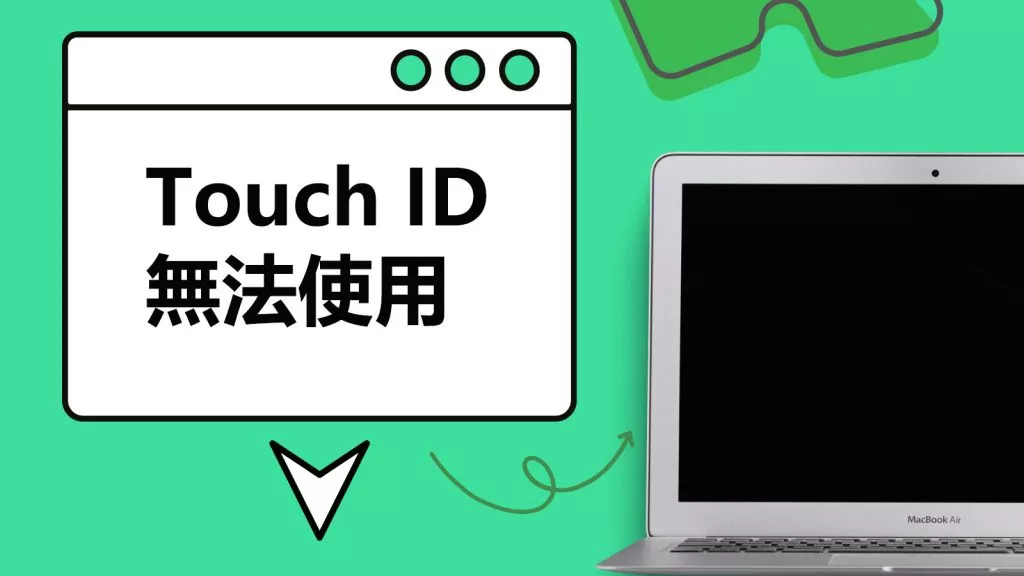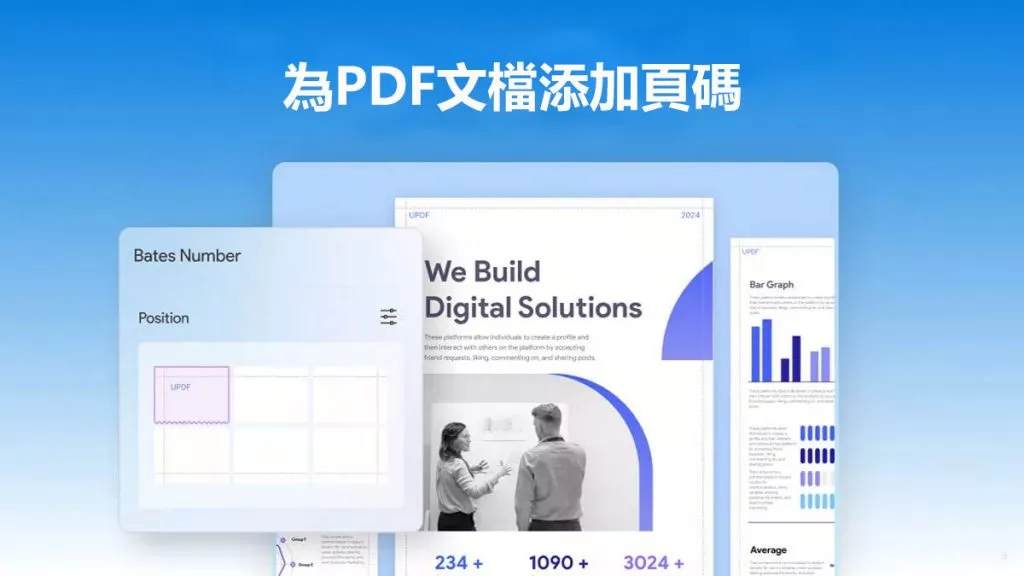大家一定遇過這種情況:需要從佔用設備大量空間的大型 PDF 書籍中擷取特定章節;或者有時必須立即透過某個通訊管道傳送 PDF 檔案,但因檔案體積過大,無法按時發送。本文將介紹在 Mac 上擷取 PDF 頁面的各種軟體,以及高效擷取頁面需遵循的步驟。
用 UPDF 在 Mac 上擷取 PDF 頁面
Mac 版 UPDF 軟體是管理 PDF 檔案的頁面的最佳選擇,其功能強大且易於操作,用戶可隨時隨地編輯、註解、管理和轉換 PDF 檔案。UPDF 提供專業的 PDF 編輯工具,軟體介面簡潔好上手,還有更多實用功能等你探索,點擊下方下載按鈕即可免費下載。
Windows • macOS • iOS • Android 100% 安全性
UPDF 的強大功能
- 在 PDF 中搜尋文字:使用 UPDF 可輕鬆在 PDF 檔案中搜尋特定文字,用戶能在數分鐘內找到重要內容或參考文獻。
- 舒適的 PDF 閱讀體驗:UPDF 的介面簡潔美觀,閱讀器提供舒適的閱讀體驗,讀者可輕鬆翻頁、縮放畫面,並高亮標註重要內容。
- 自適應頁面布局:UPDF 高度適配各種螢幕,會依據手機、筆記型電腦、平板等設備的螢幕尺寸自動調整頁面與介面。
- 高效整理頁面:UPDF 支援快速調整 PDF 格式,例如重新排序頁面、刪除無用頁面、新增頁面,還能透過工具擷取特定頁面。

用 UPDF 在 Mac 上擷取 PDF 頁面的步驟
步驟一:在 UPDF 中開啟 PDF
在 Mac 上啟動 UPDF,可透過 UPDF 瀏覽檔案或直接將 PDF 拖曳至介面開啟。若需瀏覽檔案,點擊「開啟檔案」按鈕即可。
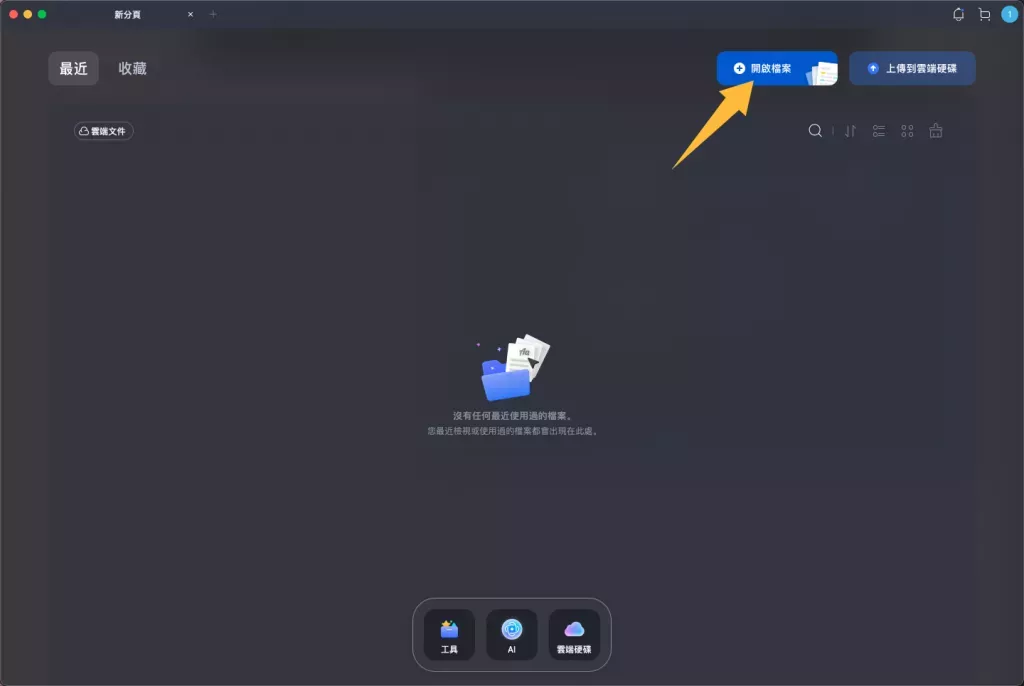
步驟二:選擇「組織頁面」
上傳 PDF 檔案後,點擊左側面板的「組織頁面」標籤,接著勾選欲擷取的頁面。可設定頁面範圍(如擷取所有頁面、奇數或偶數頁),也能選擇頁面的縱向或橫向模式。
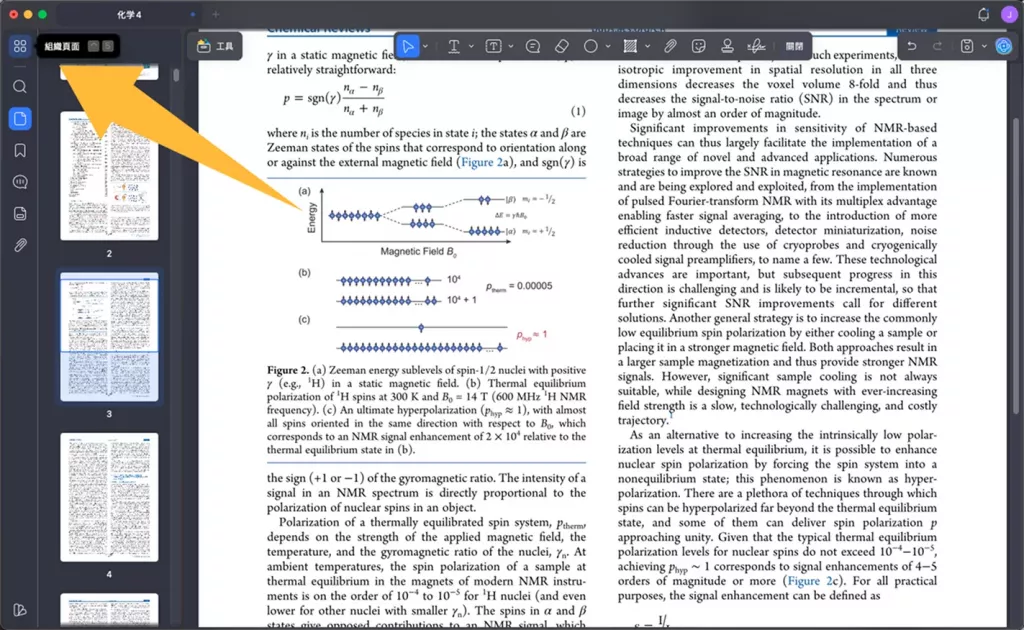
步驟三:擷取並儲存 PDF
選定頁面後,點擊頂部工具列的「擷取」按鈕,為檔案命名並選擇儲存位置,即可將 PDF 儲存至 MacBook。
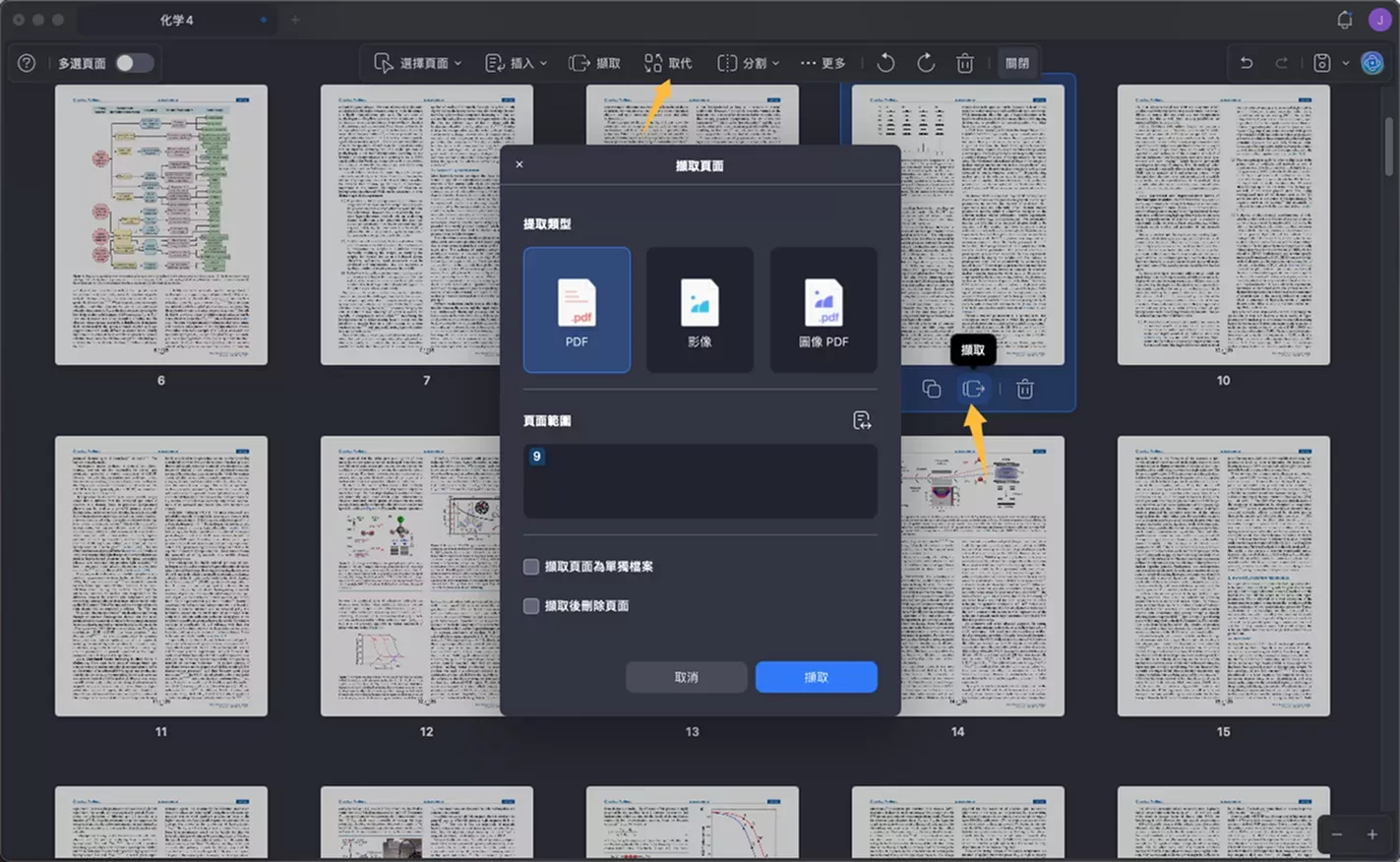
用 Mac 預覽軟體從 PDF 中擷取頁面
除了 Mac 專屬的其他特色應用,「預覽」是 Mac 用戶內建的 PDF 編輯器,無需下載第三方應用,即可高效管理 PDF 檔案。除了編輯、註解和整理檔案,預覽也能擷取頁面,以下是具體步驟:
步驟一:在 Mac 中找到目標 PDF,雙擊檔名開啟。從頂部工具列點擊「檢視」,再從下拉式選單中選擇「縮圖」選項。
步驟二:從螢幕顯示的所有頁面縮圖中,記下欲擷取的頁碼。確認頁碼後,點擊「檔案」→「列印」,在此處仔細設定頁面範圍或指定頁碼。
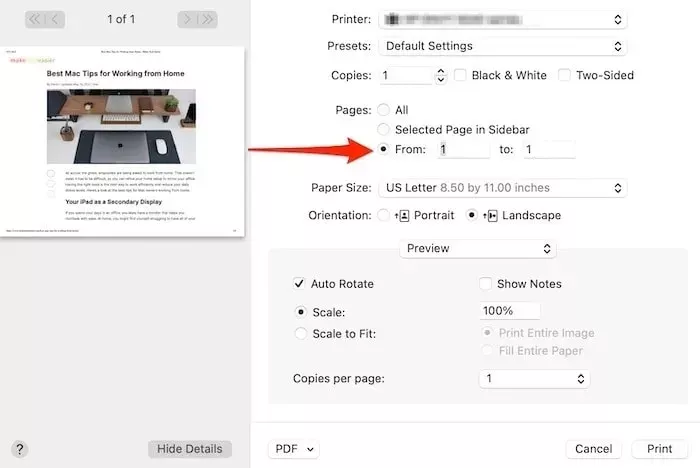
步驟三:設定頁面範圍後,點擊「列印」按鈕旁的「PDF」選項,從下拉式選單中選擇「儲存為 PDF」,最後點擊「儲存」按鈕完成檔案儲存。
用 PDF Expert 在 Mac 上從 PDF 中擷取頁面
PDF Expert 是適用於 iPhone、iPad 和 Mac 設備的強大且可靠的 PDF 編輯工具,非常適合蘋果用戶,可輕鬆在蘋果設備間存取和傳輸檔案。除了強大的編輯功能(從註解、閱讀到簽署 PDF),還能透過簡單三步從大型 PDF 中擷取頁面:
步驟一:從蘋果應用商店安裝 PDF Expert 並啟動,點擊「選擇檔案」按鈕瀏覽 Mac 中的檔案,或直接將檔案拖曳至 PDF Expert 介面。
步驟二:在 PDF Expert 介面左上角,點擊「檢視」圖示(四格方塊圖標)以顯示所有頁面縮圖,接著選擇欲擷取的頁面(可同時選多頁)。
步驟三:選定頁面後,點擊 PDF Expert 工具列中的「擷取」按鈕,為檔案命名並選擇 Mac 儲存位置,完成檔案儲存。
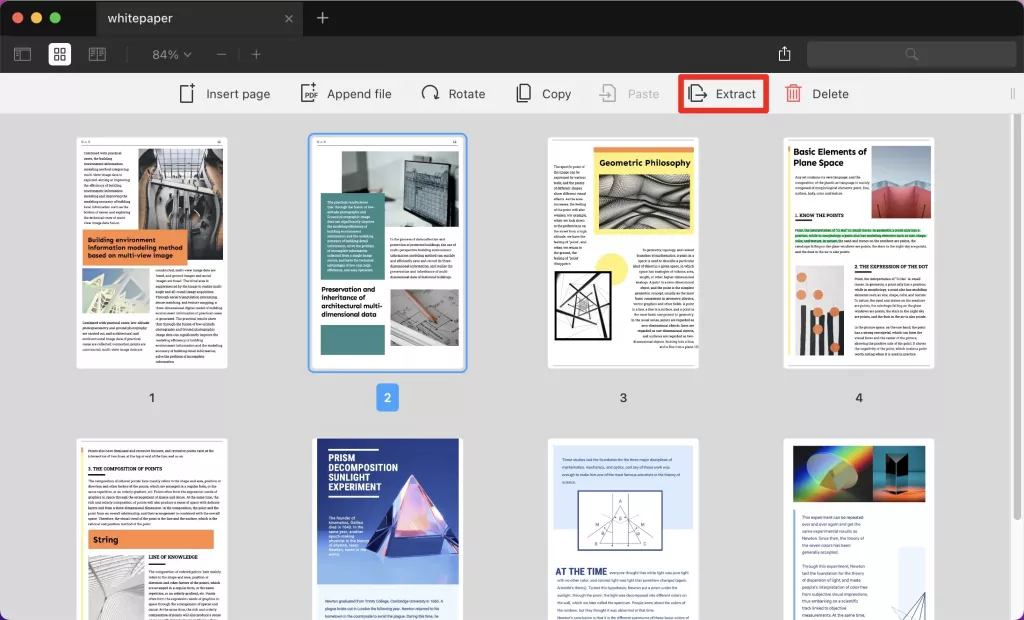
關於在 Mac 上從 PDF 擷取頁面的常見問題
1. 能否在 Mac 上從 PDF 擷取特定頁面?
可以,使用 UPDF 編輯器即可。詳細步驟可參考前文說明。
2. 如何在 Mac 上從 PDF 單獨擷取頁面?
透過 UPDF 即可完成:上傳檔案後點擊「整理頁面」,選擇欲擷取的頁面,並儲存至 Mac 指定位置。
3. 如何在 Mac 上儲存 PDF 的單一頁面?
使用 UPDF 工具時,僅需勾選目標頁面,點擊「擷取」即可將單頁儲存至指定位置。
總結
由於 PDF 格式的獨特性,處理 PDF 檔已成為日常任務。雖然有時解決諸如在 Mac 上擷取頁面或扁平化 PDF 等問題看似複雜,但 UPDF 工具讓 Mac 用戶能輕鬆管理 PDF 檔案。立即下載 UPDF,體驗高效管理 PDF 的多元功能!
Windows • macOS • iOS • Android 100% 安全性
 UPDF
UPDF
 Windows
Windows Mac
Mac iPhone/iPad
iPhone/iPad Android
Android UPDF AI 在線
UPDF AI 在線 UPDF 數位簽名
UPDF 數位簽名 PDF 閱讀器
PDF 閱讀器 PDF 文件註釋
PDF 文件註釋 PDF 編輯器
PDF 編輯器 PDF 格式轉換
PDF 格式轉換 建立 PDF
建立 PDF 壓縮 PDF
壓縮 PDF PDF 頁面管理
PDF 頁面管理 合併 PDF
合併 PDF 拆分 PDF
拆分 PDF 裁剪 PDF
裁剪 PDF 刪除頁面
刪除頁面 旋轉頁面
旋轉頁面 PDF 簽名
PDF 簽名 PDF 表單
PDF 表單 PDF 文件對比
PDF 文件對比 PDF 加密
PDF 加密 列印 PDF
列印 PDF 批量處理
批量處理 OCR
OCR UPDF Cloud
UPDF Cloud 關於 UPDF AI
關於 UPDF AI UPDF AI解決方案
UPDF AI解決方案  AI使用者指南
AI使用者指南 UPDF AI常見問題解答
UPDF AI常見問題解答 總結 PDF
總結 PDF 翻譯 PDF
翻譯 PDF 解釋 PDF
解釋 PDF 與 PDF 對話
與 PDF 對話 與圖像對話
與圖像對話 PDF 轉心智圖
PDF 轉心智圖 與 AI 聊天
與 AI 聊天 PDF 轉成 Word
PDF 轉成 Word PDF 轉成 Excel
PDF 轉成 Excel PDF 轉成 PPT
PDF 轉成 PPT 使用者指南
使用者指南 技術規格
技術規格 產品更新日誌
產品更新日誌 常見問題
常見問題 使用技巧
使用技巧 部落格
部落格 UPDF 評論
UPDF 評論 下載中心
下載中心 聯絡我們
聯絡我們